Plaatselijk helderheid en verzadiging veranderen
Met Photoshop Elements kun je hele extreme dingen doen. Je vriend of vriendin, die je bij het zwembad hebt gefotografeerd, op een Zuid-Amerikaans strand plakken bijvoorbeeld. In elke nieuwe versie vind je weer nieuwe mogelijkheden.  Maar net als in het leven gaat het bij fotobewerking vaak om de kleine dingen. En dan is het handig om te weten waar je moet zijn.
Maar net als in het leven gaat het bij fotobewerking vaak om de kleine dingen. En dan is het handig om te weten waar je moet zijn.
Soms is een stukje van de foto te licht of te donker. Bijvoorbeeld een gezicht dat zich net in de schaduw bevindt. In de gereedschapsbalk ergens onderaan zie je (afhankelijk van welke optie het laatst is gebruikt) een sponsje, een soort lepeltje en een handje. Door het icoontje aan te klikken en de muisknop ingedrukt te houden, maak je alle drie de opties bereikbaar.
Met het lepeltje (Tegenhouden/Dodge) maak je het beeld plaatselijk lichter. Bovenaan stel je de Afmeting (penseelgrootte), 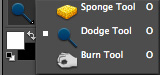 het Bereik en de Belichting in. Bij een wat te donker uitgevallen gezicht moet het Bereik meestal op Middentonen staan. Hou je in met de Belichting, anders wordt het onnatuurlijk.
het Bereik en de Belichting in. Bij een wat te donker uitgevallen gezicht moet het Bereik meestal op Middentonen staan. Hou je in met de Belichting, anders wordt het onnatuurlijk.
Het handje (Doordrukken/Burn) werkt precies andersom. Daarmee maak je te lichte beeldpartijen donkerder, al is er bij een écht wit uitgebeten lucht geen redden meer aan. Met de spons ten slotte kun je de kleurverzadiging plaatselijk opvoeren of terugschroeven.
Lees ook:Photoshop Elements elementair – 2
Lees ook:Tip van de week: meer fut in je foto’s
Lees ook:Tip van de week: het histogram dat niet álles laat zien
Lees ook:Photoshop Elements elementair – 5
Lees ook:Tip van de week: haal méér uit Camera Raw (3)
